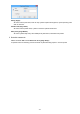User manual
4. Nastavte počet rozdelení obrázkov a strany, ktoré chcete vytlačiť.
V prípade potreby kliknite na tlačidlo Zadať... (Specify...), v dialógovom okne Tlač dlaždíc/plagátu
(Tiling/Poster Printing) zadajte nasledujúce nastavenia a kliknite na tlačidlo OK.
Rozdelenie obrázkov (Image Divisions)
Vyberte počet rozdelení (zvislo x vodorovne).
Keď zvýšite počet rozdelení, zvýši sa aj počet hárkov potrebných na tlač. Ak chcete zlepením
strán vytvoriť plagát, zvýšením počtu rozdelení môžete vytvoriť väčší plagát.
Vytlačiť text "Vystrihnúť/prilepiť" na okrajoch (Print "Cut/Paste" in margins)
Ak nechcete tlačiť text „Vystrihnúť“ a „Prilepiť“, zrušte začiarknutie tohto políčka.
Poznámka
• Pri používaní určitých ovládačov tlačiarne alebo prevádzkových prostredí môže byť táto
funkcia nedostupná.
Vytlačiť čiary "Vystrihnúť/prilepiť" na okrajoch (Print "Cut/Paste" lines in margins)
Ak nechcete tlačiť čiary vystrihnutia, zrušte začiarknutie tohto políčka.
Rozsah tlačených strán (Print page range)
Umožňuje zadať rozsah tlače. V bežných prípadoch vyberte položku Všetky (All).
Ak chcete znova vytlačiť iba konkrétnu stranu, vyberte položku Strany (Pages) a zadajte číslo
strany, ktorú chcete vytlačiť. Ak chcete vytlačiť viacero strán, zadajte čísla strán, pričom ich
oddeľte čiarkami alebo medzi ne napíšte pomlčku.
Poznámka
• Rozsah tlače môžete nastaviť aj kliknutím na príslušné strany v okne s ukážkou nastavení.
5. Dokončite nastavenie.
Kliknite na tlačidlo OK na karte Nastavenie strany (Page Setup).
Po spustení tlače sa dokument rozdelí na niekoľko strán.
Tlač iba konkrétnych strán
Ak je atrament nejasný alebo sa minie počas tlače, môžete podľa nasledujúceho postupu znova vytlačiť
iba konkrétne strany:
1. Nastavte rozsah tlače.
V časti s ukážkou nastavení na ľavej strane karty Nastavenie strany (Page Setup) kliknite na strany,
ktoré nepotrebujete vytlačiť.
Strany, na ktoré ste klikli, sa odstránia. Zobrazia sa iba strany, ktoré chcete tlačiť.
416